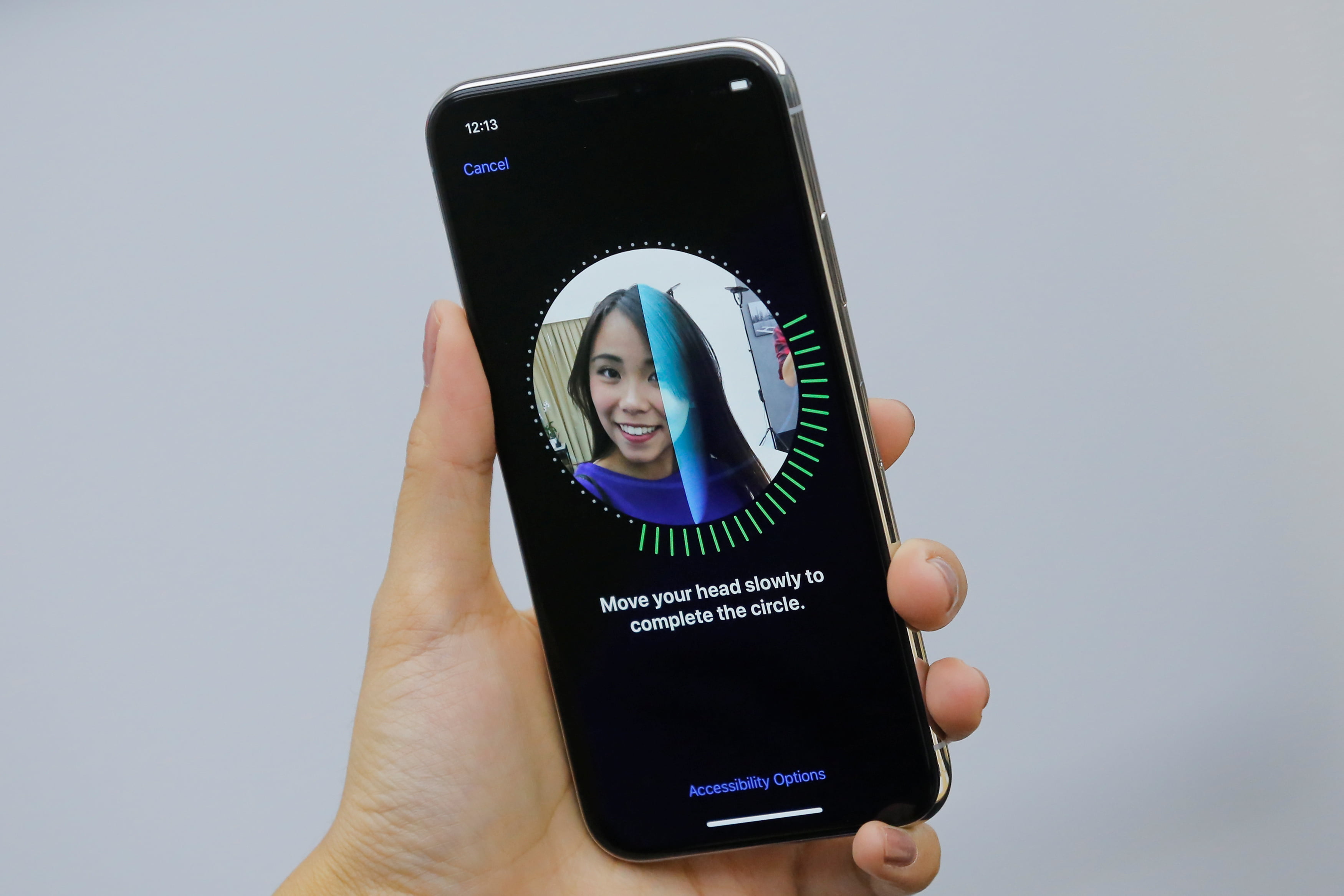Содержание:
За время использования вашего Android-устройства вам, вероятно, доводилось подключаться к десяткам сетей Wi-Fi. Дома, в школе, на работе, в спортклубе, у друзей и родственников, в кафе — всякий раз при вводе нового пароля для доступа к Wi-Fi, ваш девайс сохранял его, чтобы вы могли легко воспользоваться им в будущем.
Проблема лишь в том, что просмотреть сохраненные Wi-Fi-пароли вы не можете. Что очень неудобно в ситуациях, когда вам нужно подключить к той же сети еще одно устройство, или с вами приятель, который хотел бы подключиться к тому же хотспоту.
Решение данной проблемы предложил разработчик Александрос Шиллингс. Созданное им приложение позволяет просматривать и совместно использовать все пароли, когда-либо сохраненные на устройстве Android. Для запуска приложения требуются root-права, но в остальном пользоваться им очень легко.
Шаг 1. Установка приложения Wi-Fi Key Recovery
Приложение Шиллинга WiFi Key Recovery можно бесплатно установить из Google Play. Найдите приложение по поиску на своем девайсе с root-правами или установите его непосредственно из магазина по этой ссылке https://wifi-key-recovery.ru.uptodown.com/android
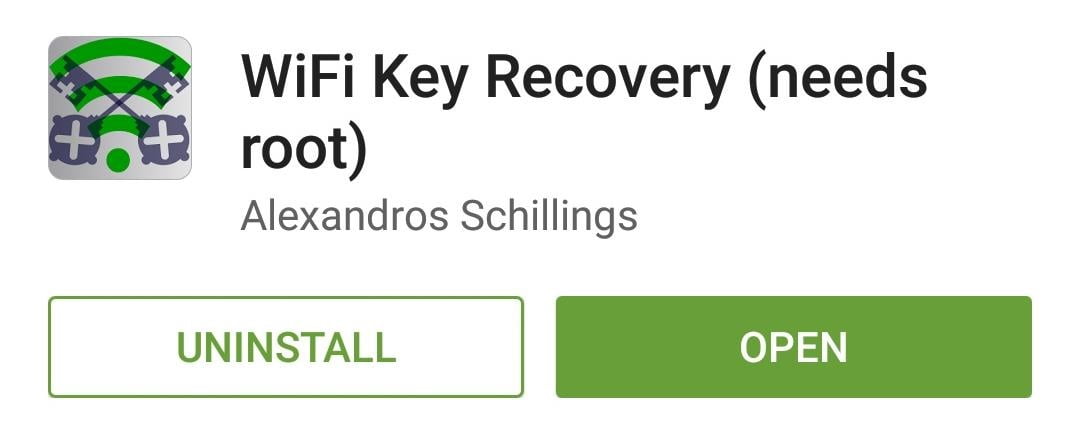
Шаг 2. Просмотр сохраненных паролей для Wi-Fi
При первом запуске приложение WiFi Key Recovery запросит права суперпользователя. Нажмите «Предоставить» (Grant) во всплывающем окне, и вы увидите список всех сетей Wi-Fi, к которым вы когда-либо подключались. Для каждой записи в поле «psk» будет указан пароль.
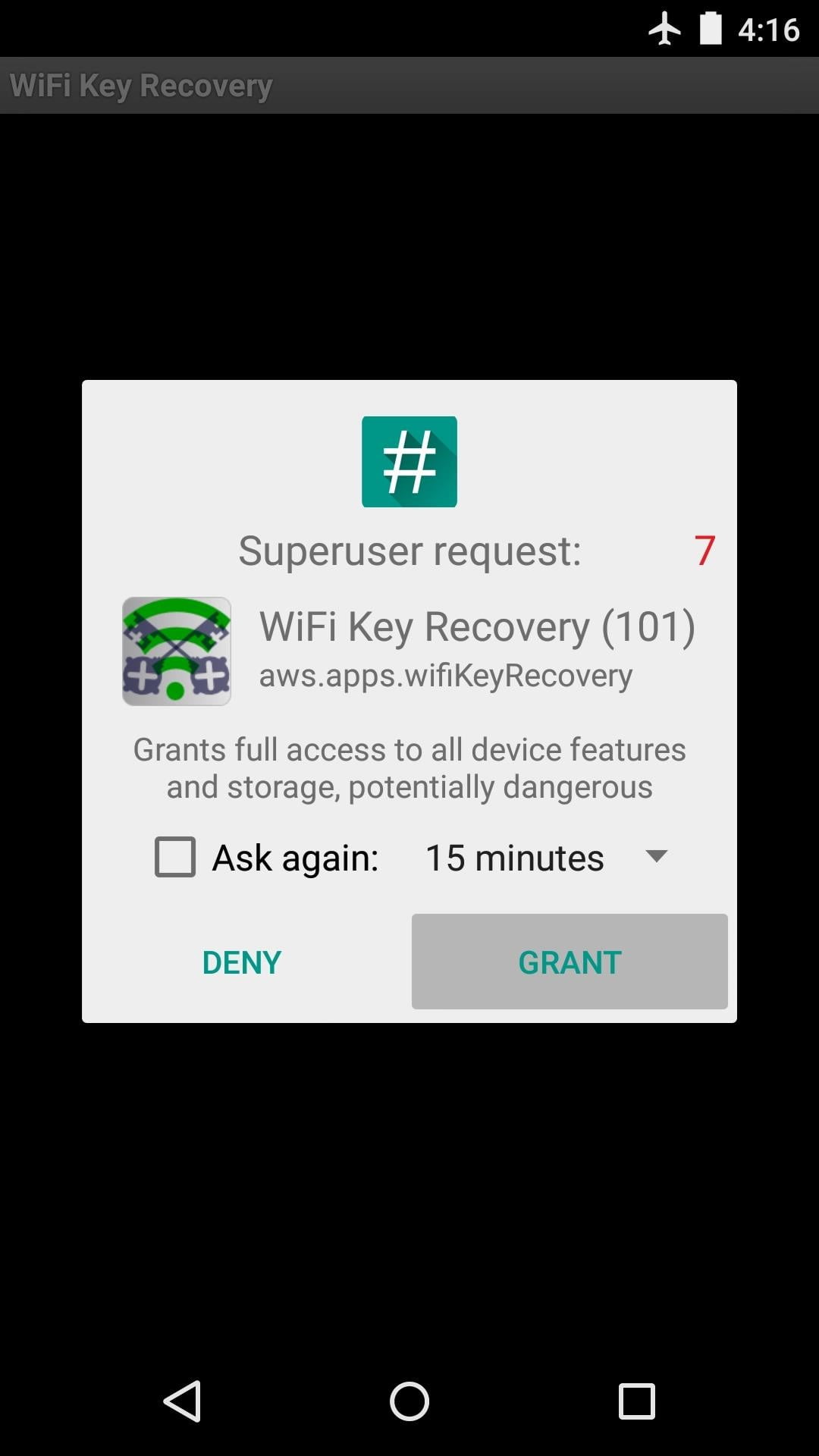
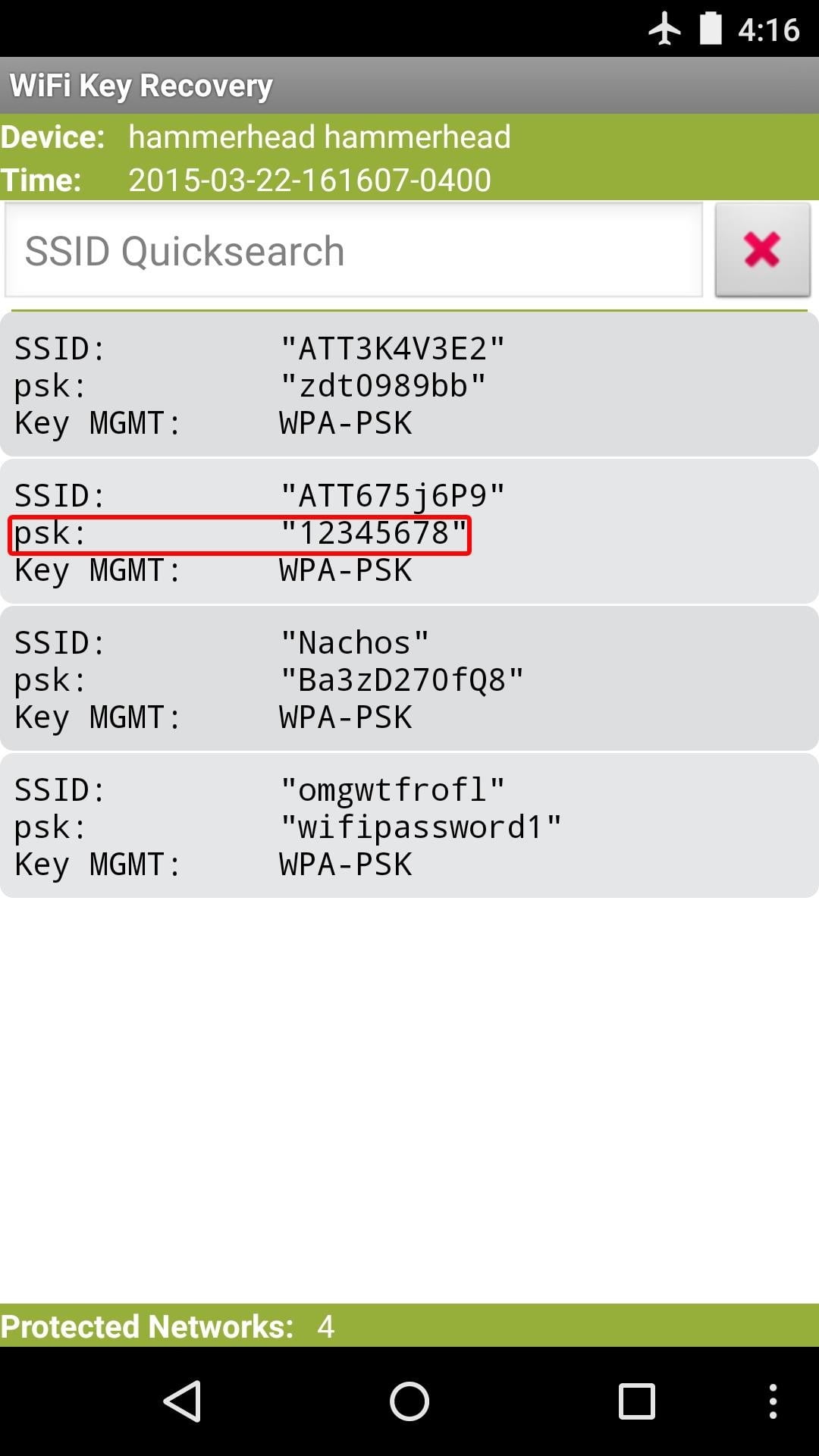
Если вы часто подключались к разным сетям Wi-Fi, список может быть довольно длинным. В таком случае можно поискать конкретную сеть, используя «Быстрый поиск SSID» (SSID Quicksearch).
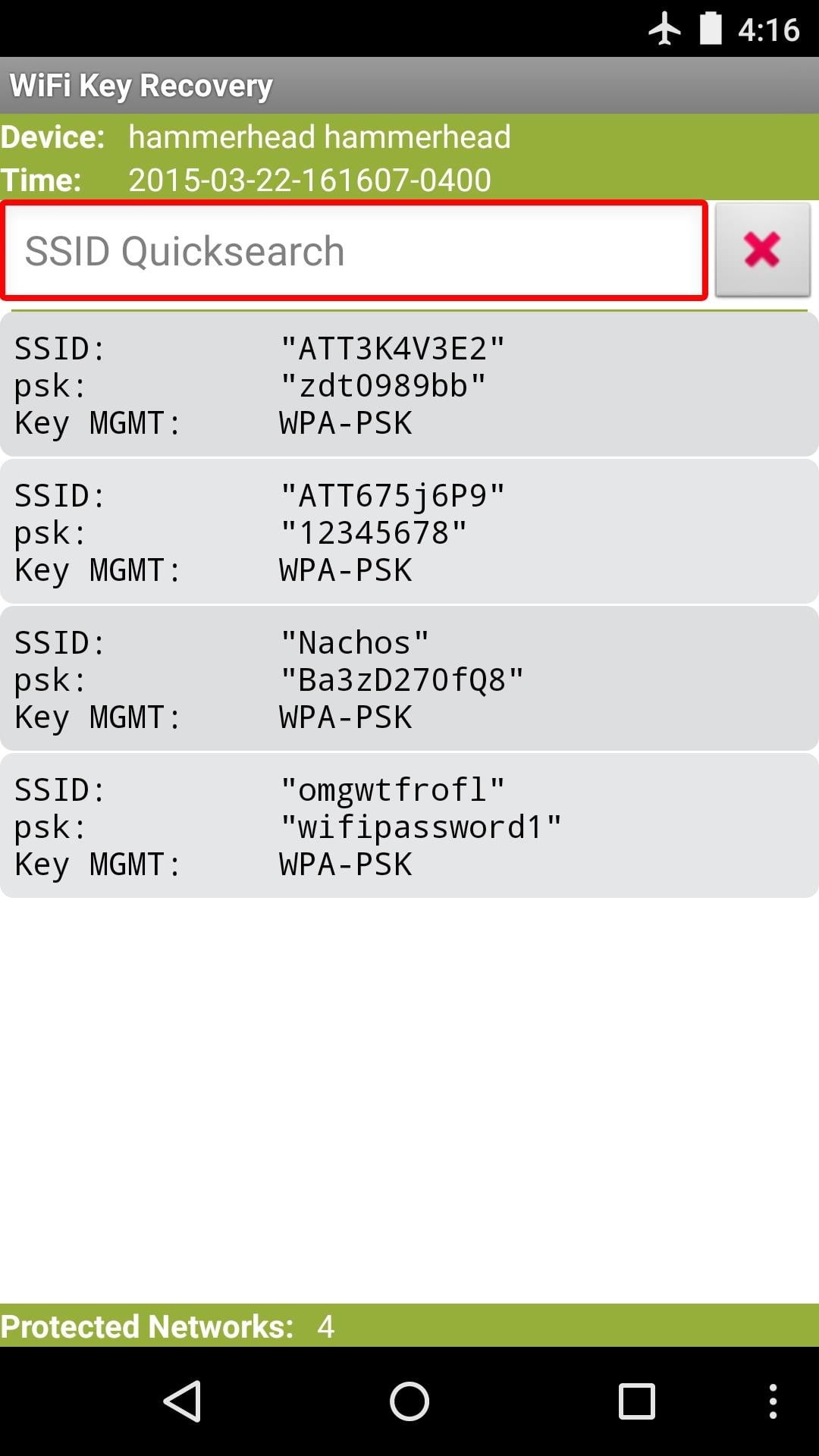
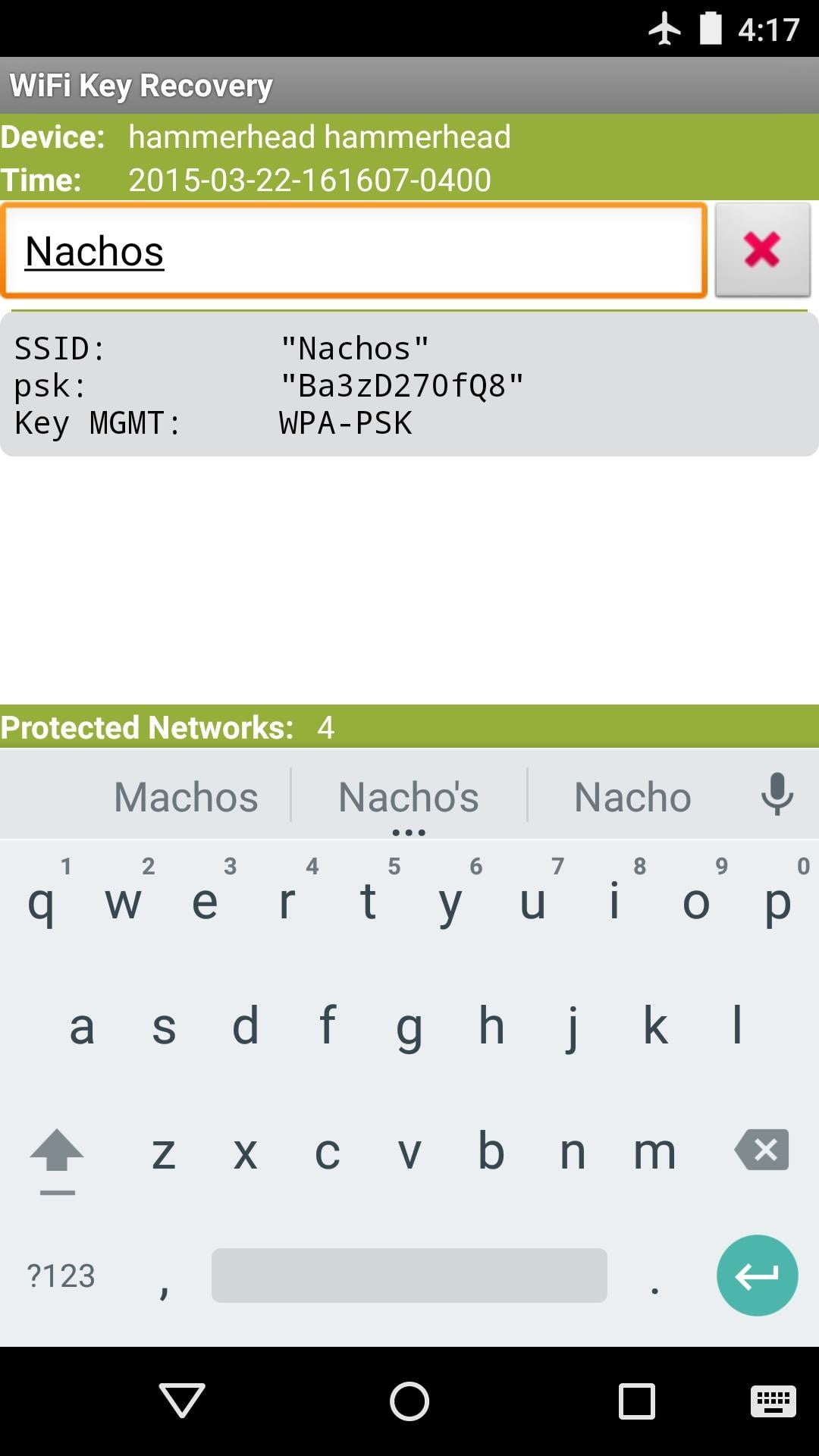
Шаг 3. Совместное использование Wi-Fi-паролей
Делиться Wi-Fi-паролями с другими устройствами можно несколькими способами. Например, посредством специальной встроенной системной функции. Чтобы воспользоваться этим способом, нажмите на одну из записей в списке. Появившееся меню предложит поделиться либо только паролем, либо всей записью. Кроме того, можно делиться паролем через QR-код, но для этого потребуется установить специальное приложение.
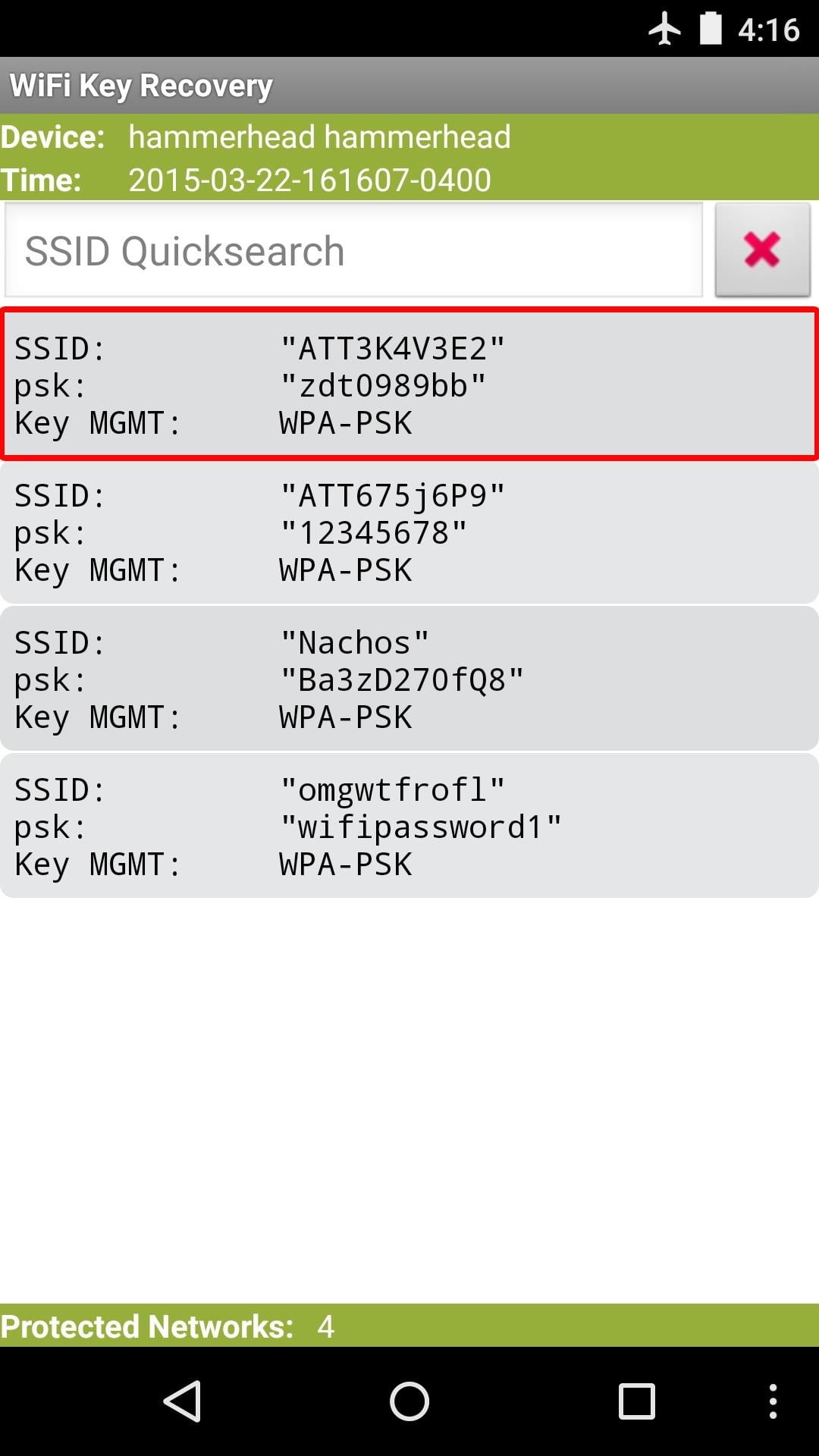

Чтобы сохранить весь список сетей, нажмите на кнопку включения вашего устройства (или на трехточечное меню для навигации по приложению) и выберите пункт «Экспортировать» (Export). Будет создан текстовый файл со всей информацией.
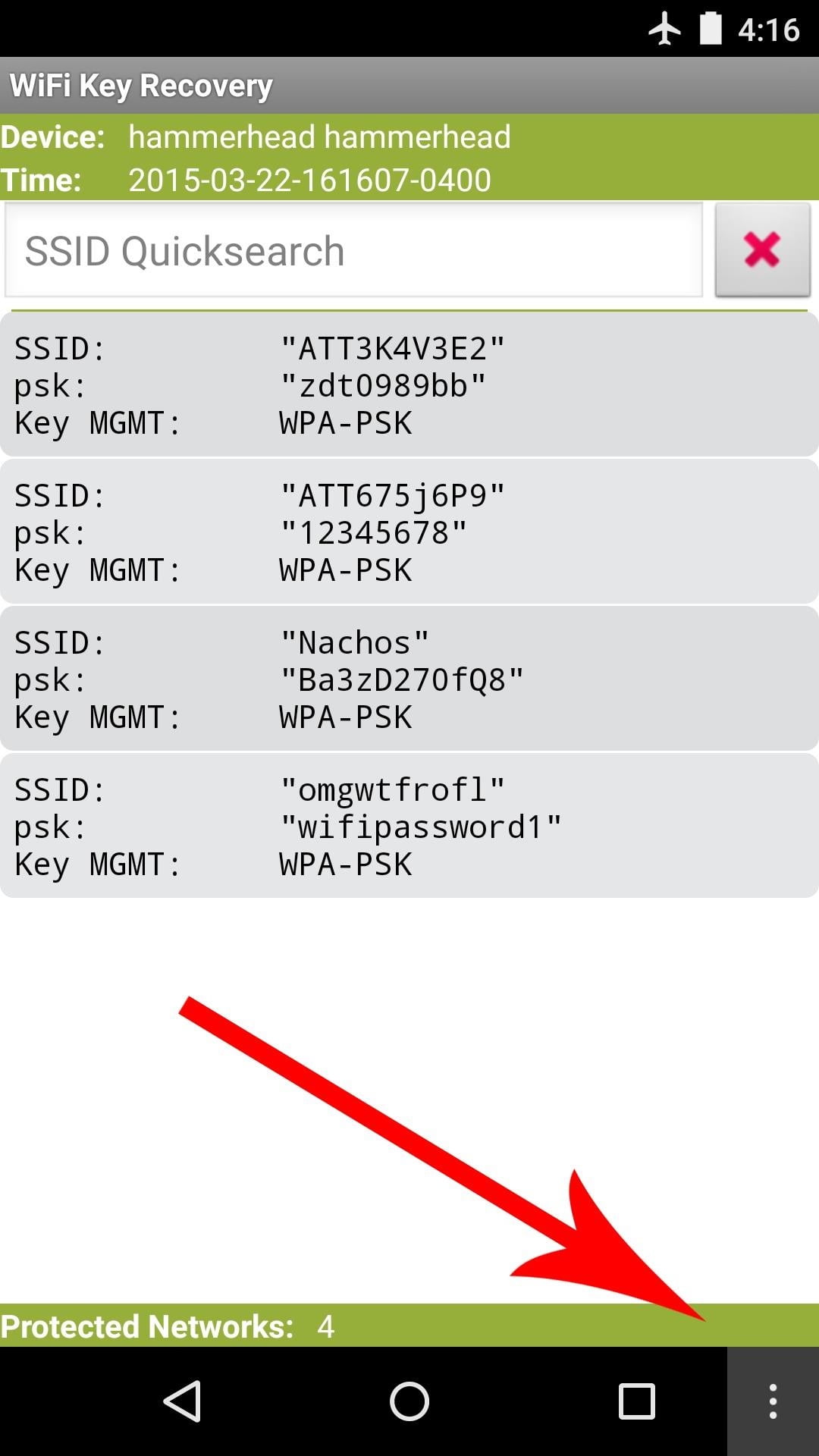
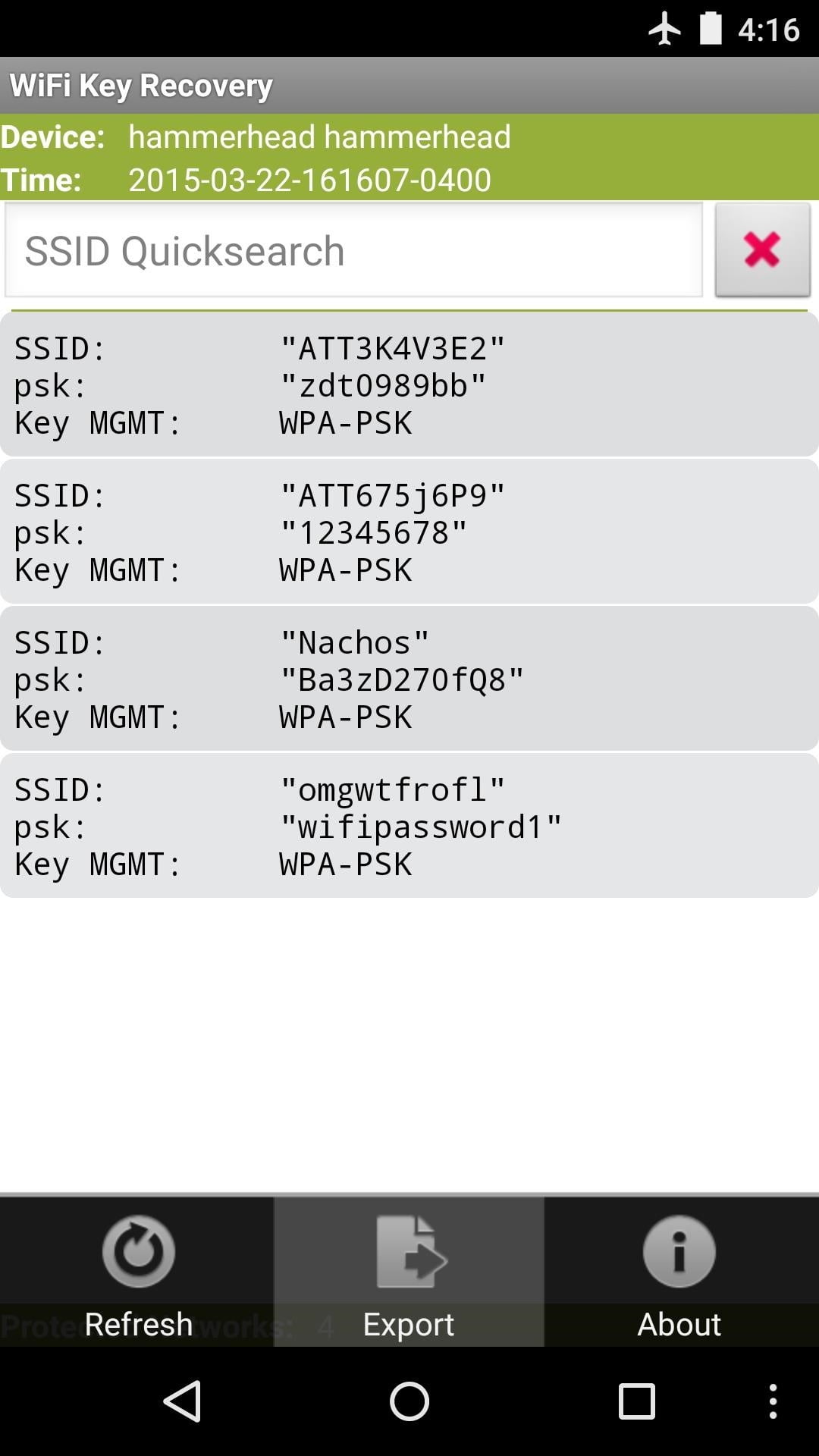
Теперь, с помощью системного меню «Поделиться», перешлите файл на другое устройство. Или просто нажмите «Сохранить на карту памяти» (To SD), если хотите иметь копию файла на своем устройстве. И, конечно, если ваш список не слишком велик, можно просто сделать скриншот текста (и поделиться им).
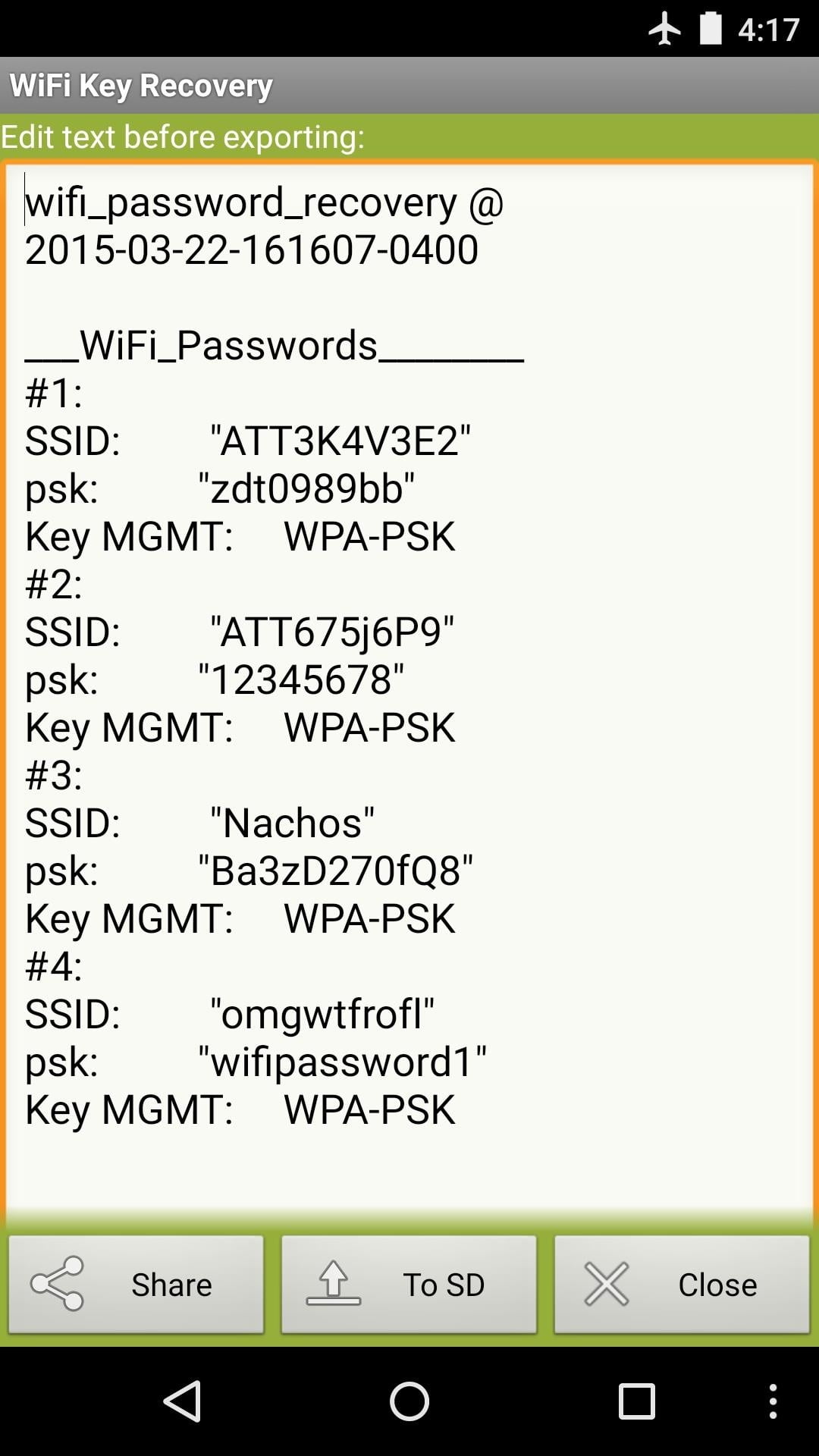
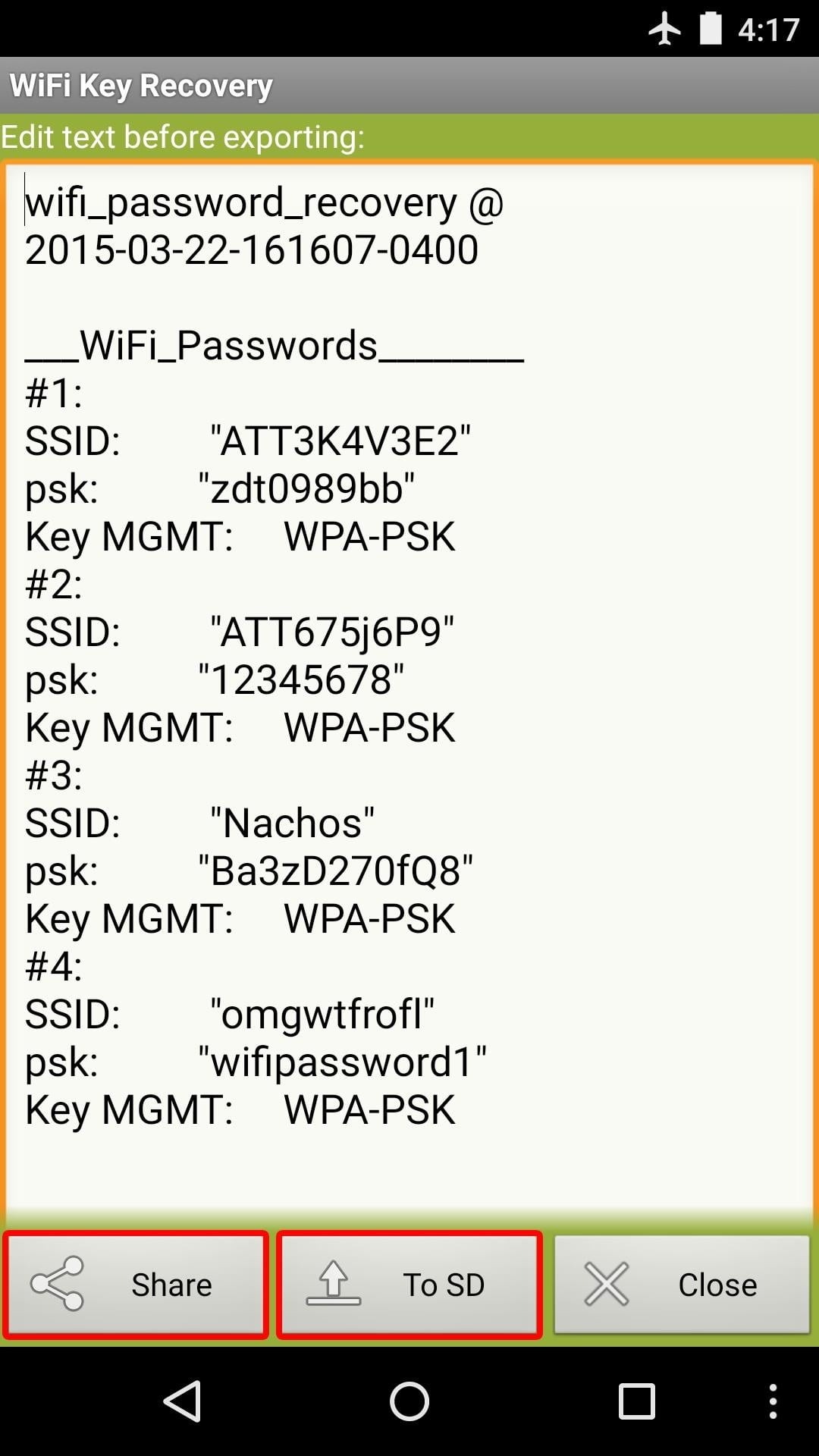
Приходилось ли вам когда-либо пользоваться программой WiFi Key Recovery? Если да, то в каких случаях? Расскажите об этом в комментариях внизу.